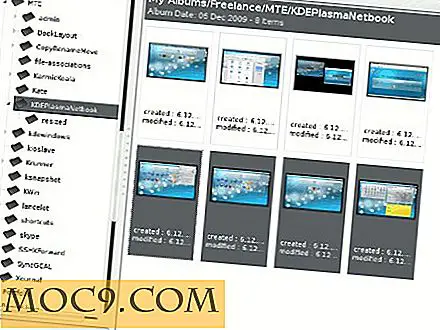Как да настроите приложенията да стартират при стартиране [Mac]
Когато стартирате своя Mac, обикновено има няколко приложения, които са готови да ви поздравят веднага след навременната стартова мелодия. За съжаление, някои от тези приложения са по-развълнувани да ви видят, отколкото да ги видите. От друга страна, има много приложения, които бихте искали да имате на разположение веднага след прихващане, вместо да разкопаете папката "Приложения", за да ги изгорите.
Ако откриете, че вашите сесии започват малко бавно, това вероятно е причинено от натоварването на приложения, които са готови и чакат да ви хванат веднага. Тези приложения се наричат "елементи за вход" и те ще направят присъствието ви известно още в момента, в който сте влезли в профила си. Някои приложения са добре дошли в този списък - всичко, което използвате редовно. Например, по-голямата част от работата ми се случва в TextEdit и DropBox, така че обичам да разполагам с тези приложения незабавно за лично удобство. От друга страна, Skype обича да се предлага на пазара при стартиране и рядко го използвам. За да поправите това и да настроите данните за вход за по-персонализирана конструкция, ще трябва да се впуснете в системните предпочитания.
Получаване на вашите елементи за вход
Или чрез менюто на Apple или Finder, или папката Applications (Приложения) - въпреки това можете да изберете - да отворите системните предпочитания.

След като отворите системните си предпочитания, погледнете надолу до категорията Система и изберете Профили (може също така да бъдат означени като Потребители и Групи).
Този панел е по подразбиране в раздела Парола. Уверете се, че сте избрали профила, който искате да промените.
Кликнете върху иконата за заключване в долния ляв ъгъл. Утвърдете паролата си, когато получите подкана. Това ще ви позволи да направите промени в настройките.
Превключете към менюто "Входни елементи".

Премахване на елементи за вход
Има списък на приложенията, които понастоящем са настроени да се отварят веднага, когато влезете. За да премахнете приложение, просто маркирайте въпросното приложение и натиснете бутона "-" (минус). Това ще отнеме приложението или елемента от списъка и впоследствие ще излезе от опашката на нещата, които трябва да се правят при стартиране.
Добавяне на елементи за вход
Ако се интересувате повече от добавянето на приложение, започнете с натискането на бутона "+" (плюс). Това ще ви покаже менюто Finder, в което можете да намерите приложението, което искате да стартирате при стартиране. Изберете го и натиснете бутона "добавяне". Можете да направите това и с документи, действия от AppleScript и Automator. Каквото и да изберете, сега ще се стартира при влизане в профила ви.
Скриване на елементи за вход
Ако искате да имате стартиране на приложение при влизане, но искате да бъде скрито, просто поставете отметка в квадратчето "Скриване" в менюто "Входни елементи". Това ще направи приложението или действието на избор да бъдат стартирани, но да не бъдат видими на екрана при стартиране. Тя ще направи приложението достъпно за вас, но ще спести всякакви визуални затрупвания, които могат да се случат.
Това е чудесен начин да почистите и да ускорите стартирането си, тъй като някои инсталирани приложения полагат специални усилия, за да привлекат вниманието ви, като не изпълнят заповедта за влизане. Тя също така ще оптимизира вашия опит, като ви даде незабавен достъп до нещата, от които се нуждаете. Запазените секунди се прибавят бързо, особено когато намалявате времето, необходимо за да започнете да стартирате, и намерете приложенията, които действително искате да имате.